大白菜系統(tǒng)怎么重裝Win10系統(tǒng)?大白菜系統(tǒng)重裝Win10系統(tǒng)詳細(xì)步驟
重裝系統(tǒng)是在使用電腦的過程中經(jīng)常用到,但很多人又不太會的操作。小編告訴大家,重裝系統(tǒng)根本沒有那么麻煩,只需要跟著小編的步驟一步一步操作就能夠簡單快速重裝好Win10系統(tǒng)了,下面就是小編帶來的大白菜重裝Win10系統(tǒng)的詳細(xì)步驟。
Step1:重裝系統(tǒng)的前期準(zhǔn)備
1、 下載大白菜u盤啟動盤。
下載并準(zhǔn)備好一個大白菜U盤啟動盤。
2、 提前準(zhǔn)備好win10的鏡像系統(tǒng),如若沒有可在網(wǎng)上自行下載,并將鏡像復(fù)制到大白菜U盤啟動盤的根目錄或電腦其他分區(qū)中(除C盤外),詳細(xì)步驟見Step2-1。
當(dāng)然,如果您沒有準(zhǔn)備好win7的鏡像系統(tǒng),大白菜人性化地提供了系統(tǒng)在線下載,即在電腦聯(lián)網(wǎng)的前提下,您可以在大白菜一鍵裝機(jī)內(nèi)選擇系統(tǒng)下載,詳細(xì)步驟見Step2-2。
3、 在大白菜裝機(jī)工具中查詢自身機(jī)型的U盤啟動快捷鍵。
Step2-1:重裝系統(tǒng)方法一
1、 將U盤插入電腦,開機(jī)或重啟,出現(xiàn)開機(jī)畫面時,通過不斷地按U盤啟動快捷鍵進(jìn)入啟動項設(shè)置,將U盤設(shè)置為開機(jī)首選。
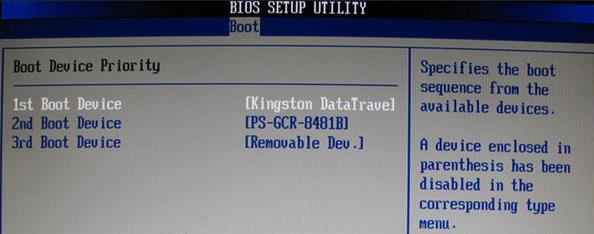
進(jìn)入大白菜pe系統(tǒng)后,選擇“啟動Win10 X64 PE(2G以上內(nèi)存)”選項并回車確認(rèn)。
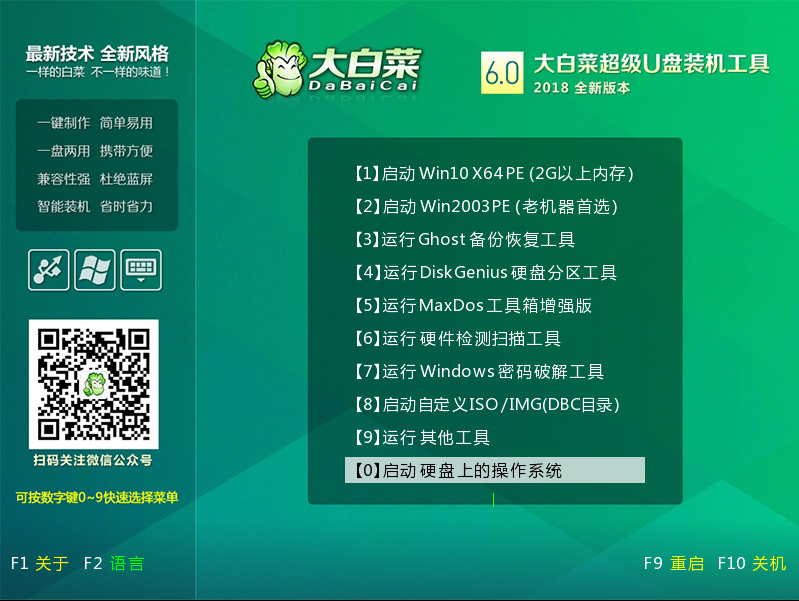
2、 打開大白菜裝機(jī)軟件,在“映像路徑”中選中鏡像文件并選擇win10系統(tǒng)安裝位置,通常情況下都是C盤,最后點擊“執(zhí)行”。
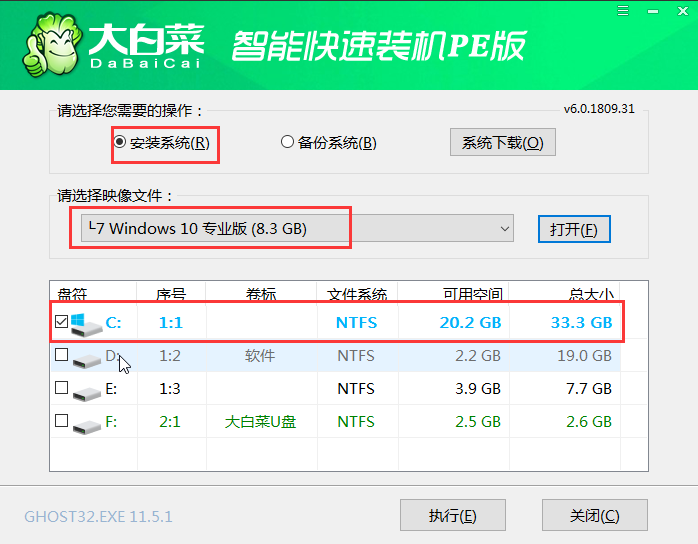
3、 接下來會彈出還原窗口,默認(rèn)選項點擊“是”即可。
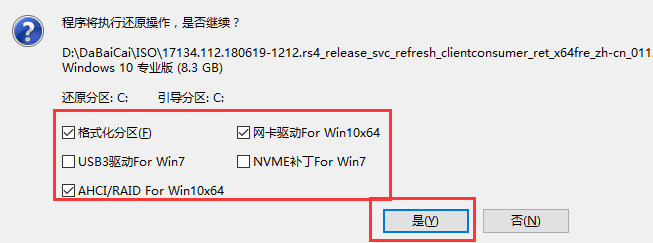
4、 等待win10系統(tǒng)安裝完成重啟電腦,此時要拔掉U盤,以免重啟時再次進(jìn)入PE界面。
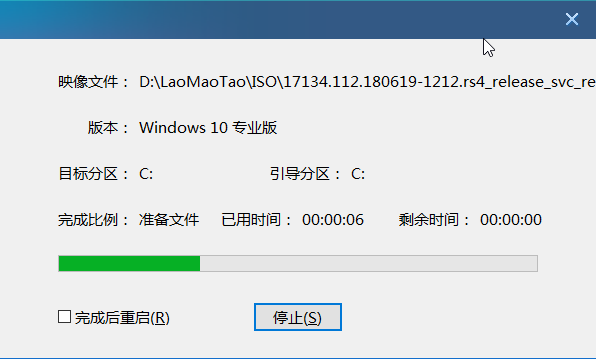
5、 重啟后會進(jìn)入系統(tǒng)部署階段,等待部署完成進(jìn)入win10系統(tǒng)桌面。
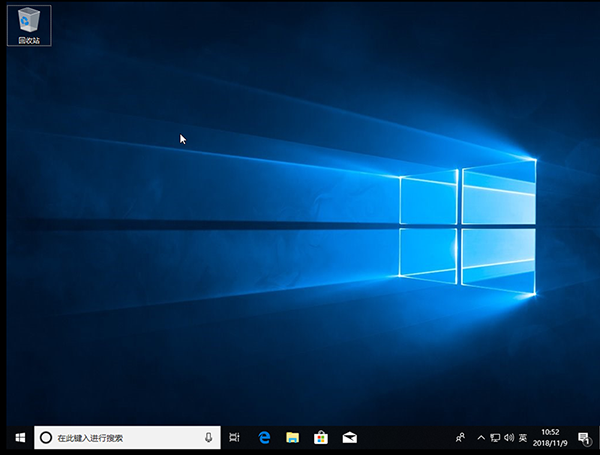
Step2-2:重裝系統(tǒng)方法二
1、打開大白菜裝機(jī)軟件,點擊“系統(tǒng)下載”。

2、在彈出的窗口中選擇所需安裝的系統(tǒng)版本,點擊“安裝此系統(tǒng)”。
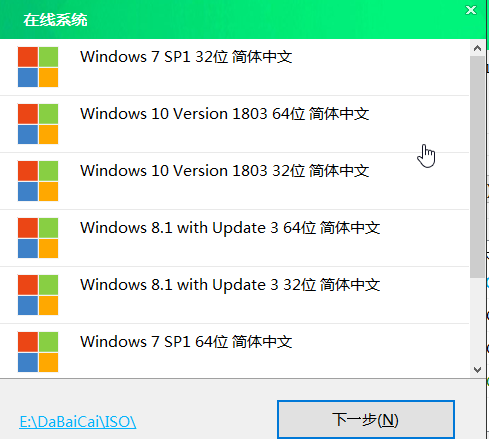
3、待系統(tǒng)下載完成,點擊“立即安裝”。
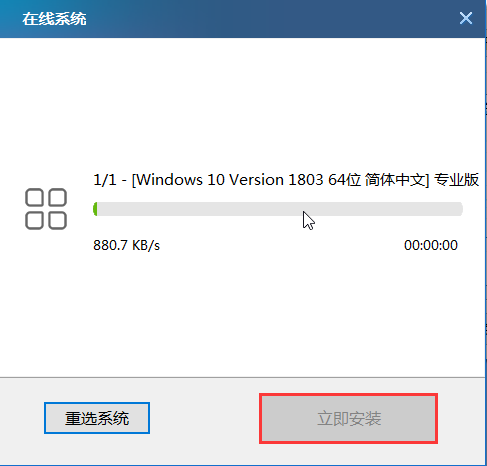
4、在彈出的窗口中默認(rèn)選項點擊“是”。
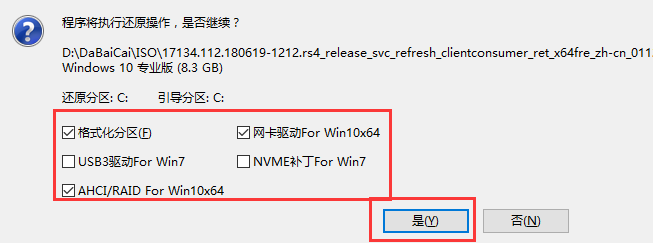
5、 等待win10系統(tǒng)安裝完成重啟電腦,此時要拔掉U盤,以免重啟時再次進(jìn)入PE界面。
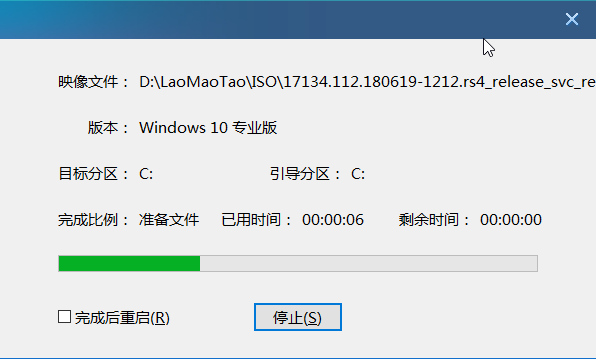
6、 重啟后會進(jìn)入系統(tǒng)部署階段,等待部署完成進(jìn)入win10系統(tǒng)桌面。
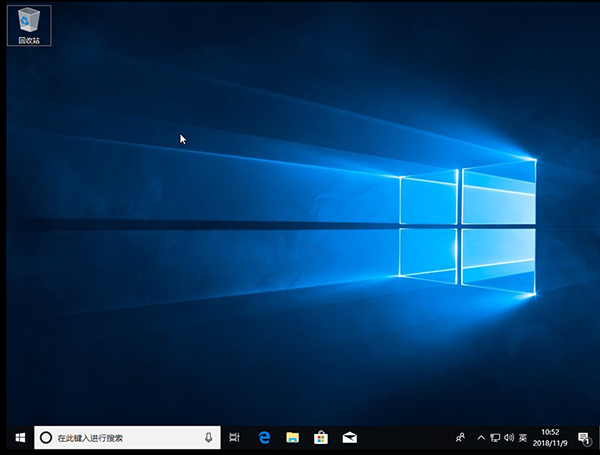
相關(guān)文章:
1. Win10輸入msconfig如何恢復(fù)設(shè)置?2. WinXP如何設(shè)置電腦使用雙聲卡?設(shè)置電腦使用雙聲卡的方法3. 避其鋒芒 Linux操作系統(tǒng)入侵實例4. win10網(wǎng)絡(luò)和音頻被關(guān)閉了5. CentOS Linux下的3款分區(qū)工具詳解6. Linux Mint系統(tǒng)桌面Note可以用斜體字嗎?7. Win10安裝軟件需要管理員權(quán)限怎么辦?教你輕松跳過!8. Win8系統(tǒng)如何關(guān)閉uca服務(wù)?關(guān)閉uca服務(wù)的方法9. Win10如何清理注冊表?Win10清理注冊表的方法10. Win7旗艦版如何禁止文件夾寫入權(quán)限?

 網(wǎng)公網(wǎng)安備
網(wǎng)公網(wǎng)安備